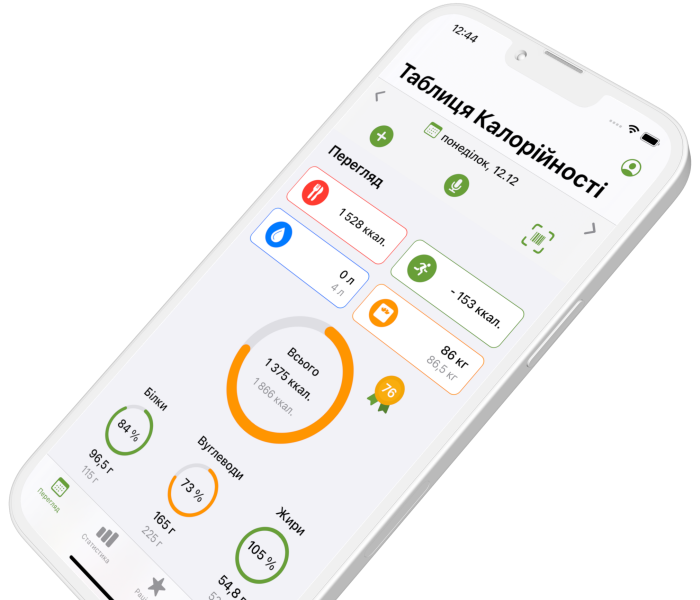Що таке Таблиці Калорійності та як їх використовувати?
Перегляньте коротке навчальне відео, щоб переконатися, що ви максимально використовуєте Таблиці Калорійності.
Запишіть всі страви та активності за день до раціону. Протягом дня Таблиця Калорійності підрахує енергетичну цінність отриманої їжі і відніме енергію від активності.
Таблиця Калорійності допоможе вам дбати про свій енергетичний баланс протягом дня. Якщо вжиті калорії перевищують витрачені вами калорії на активність, то ви набираєте вагу, якщо навпаки - худнете. До витрат енергії враховується також так званий базовий обмін (енергія, яку споживає ваше тіло в спокійному стані).
Як почати?
Після реєстрації перейдіть до розділу «Мій профіль» та «Моя ціль». Тут ви можете налаштувати інформацію для більш точного підрахунку енергії, яку ви отримуєте за день. Встановіть свою теперішню та очікувану вагу (для схуднення чи набору ваги), а у розділі «Налаштування раціону» вкажіть вашу денну активність (сидячий, злегка активний, середньо активний тощо).
Раціон
Вставити, видалити та редагувати їжу
У раціоні ви можете побачити щоденні страви, такі як сніданок, а справа кнопка + (плюс), щоб додати їжу до раціону. Коли ви вирішите видалити їжу з вашого раціону, виділіть її а потім натисніть значок сірого кошика у верхній панелі меню.
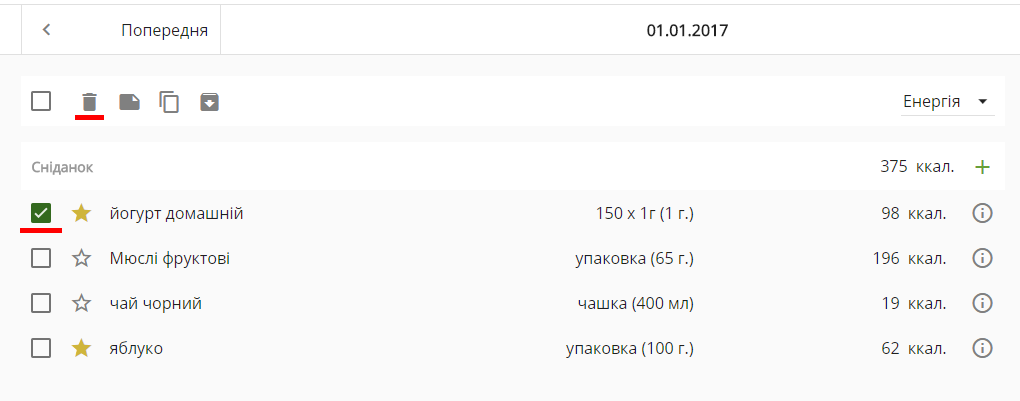
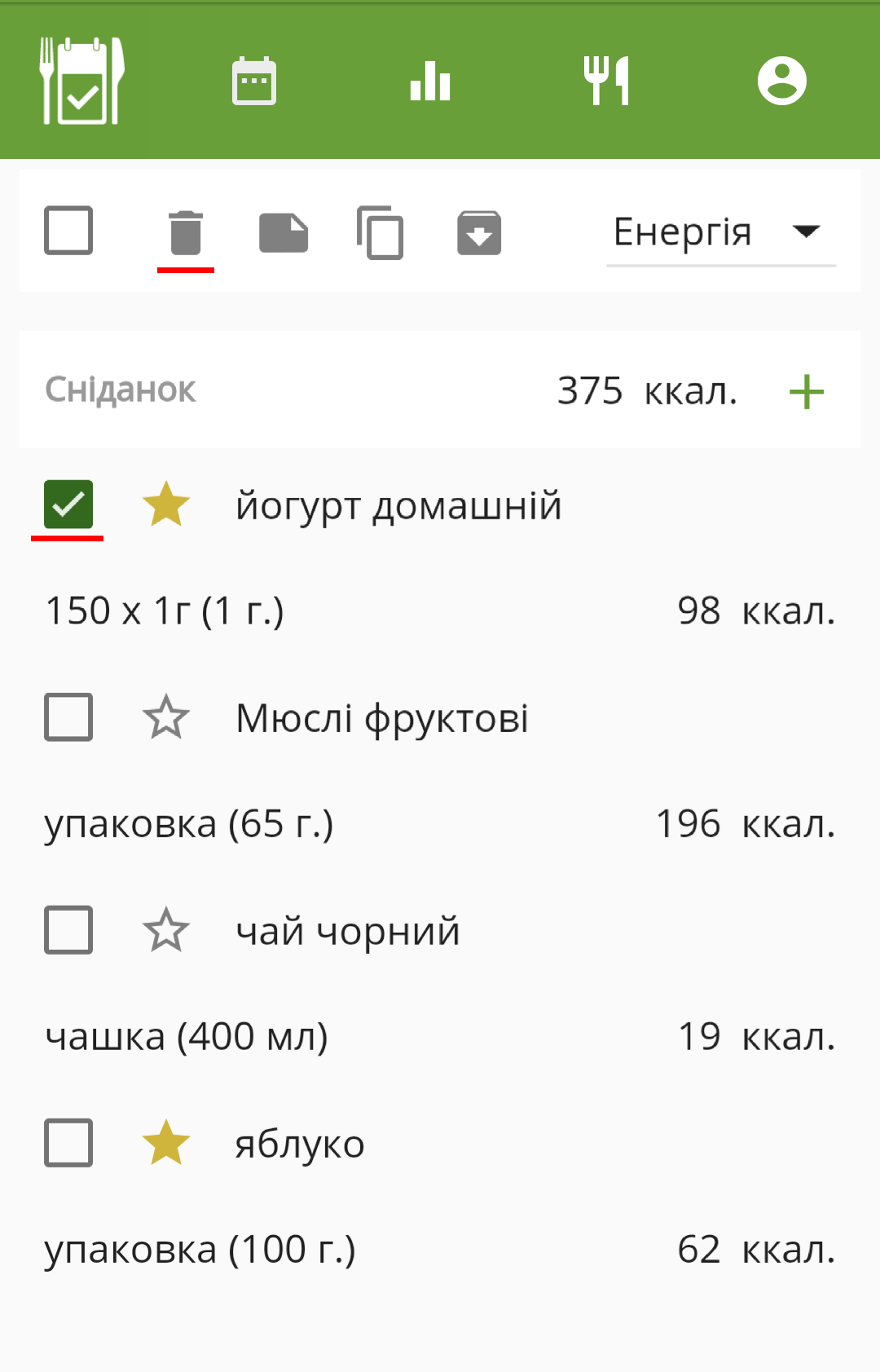
Якщо ви ввели неправильну кількість, то ви можете редагувати її. Додавши їжу в раціон, натисніть на задану кількість і введіть потрібні значення.
Те саме стосується і активності.
Енергетичні та харчові діаграми
У правій частині сторінки знаходяться графіки. Найбільший з них - графік отриманої і витраченої енергії. Для правильного схуднення в ідеалі потрібно, щоб графік був заповнений на 100 %. Під ним знаходяться графіки харчової цінності - білки, вуглеводи, жири та харчові волокна. Тут також потрібно намагатися досягти денної мети і повністю заповнити графіки. При заповненні Вам допоможе і кольорова шкала: помаранчевий колір (мало поживних речовин), зелений (ідеальне відсоткове співвідношення поживних речовин) і червоний (при перевищенні денної норми).
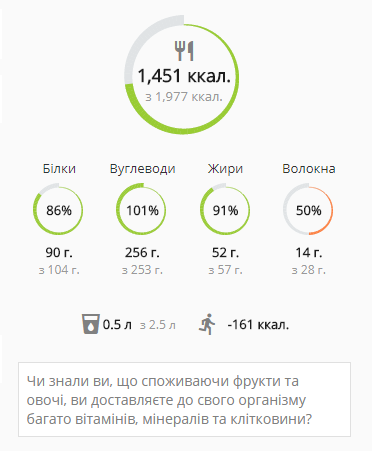
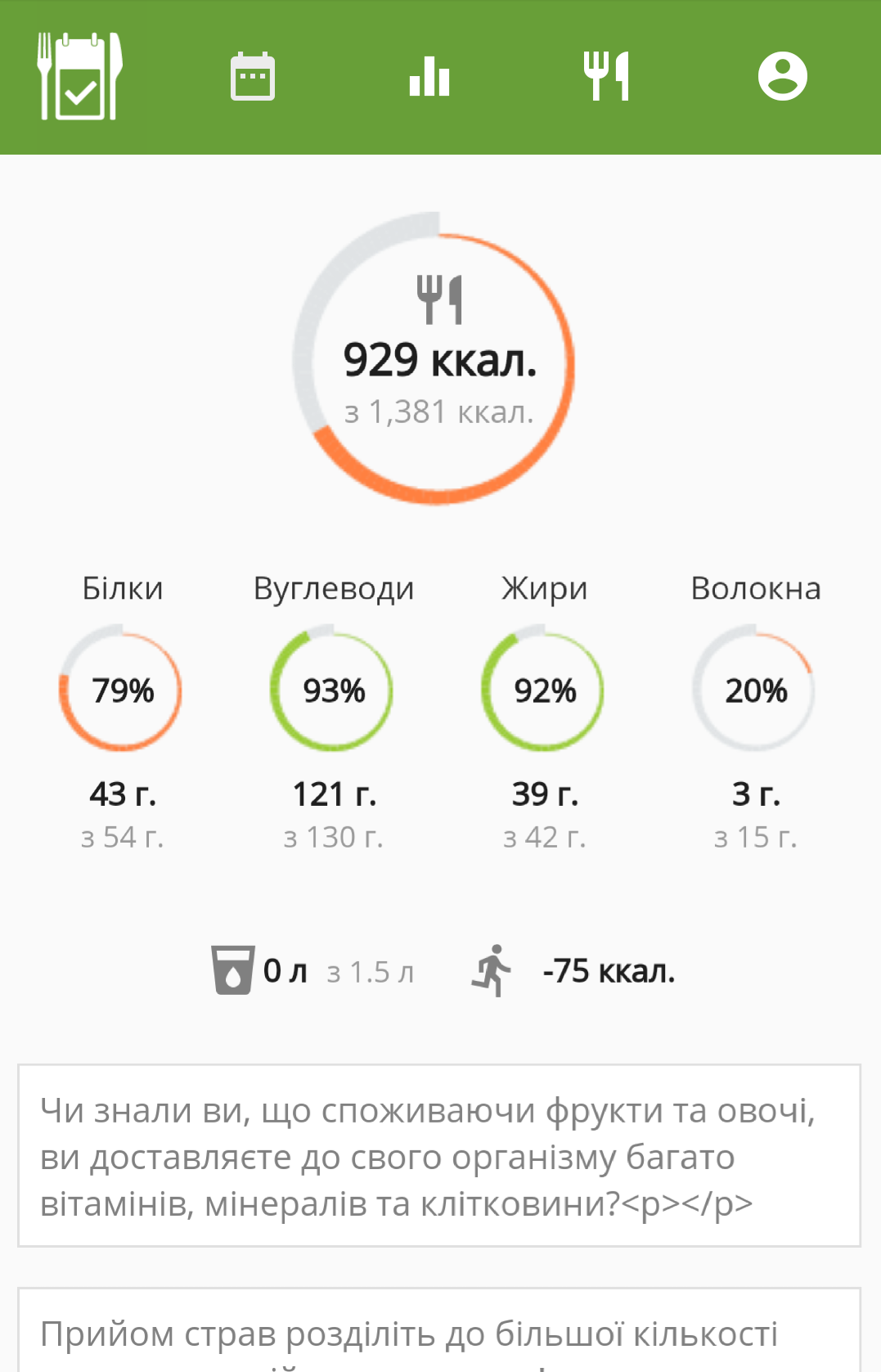
Улюблені страви
Страву, яку Ви часто додаєте в свій раціон, Ви можете додати в розділ Улюблене.
Страва, яку Ви хочете додати в Улюблене, спочатку додайте в раціон. Під час введення грамів зліва від назви страви клікніть на зірочку (символ улюблених страв).
Ви також можете знайти її в каталозі страв і у ньому натиснути на зірочку.
Після цього всі Ваші улюблені страви Ви зможете знайти в розділі Мій профіль: Улюблене. Або воно з'явиться під час запису страви в раціон.
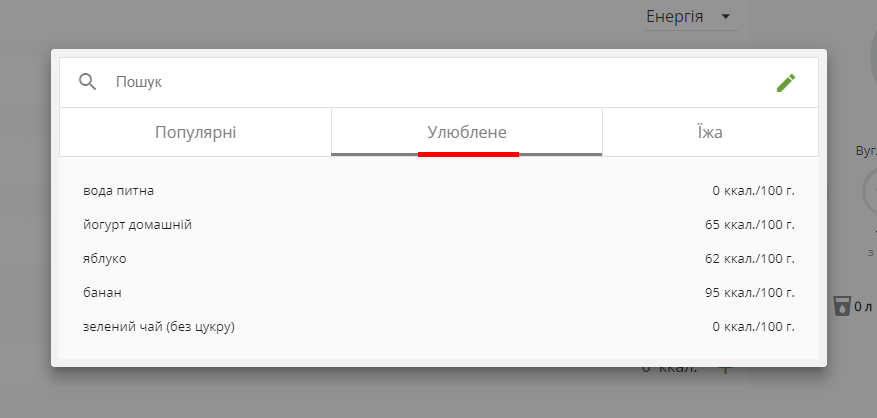
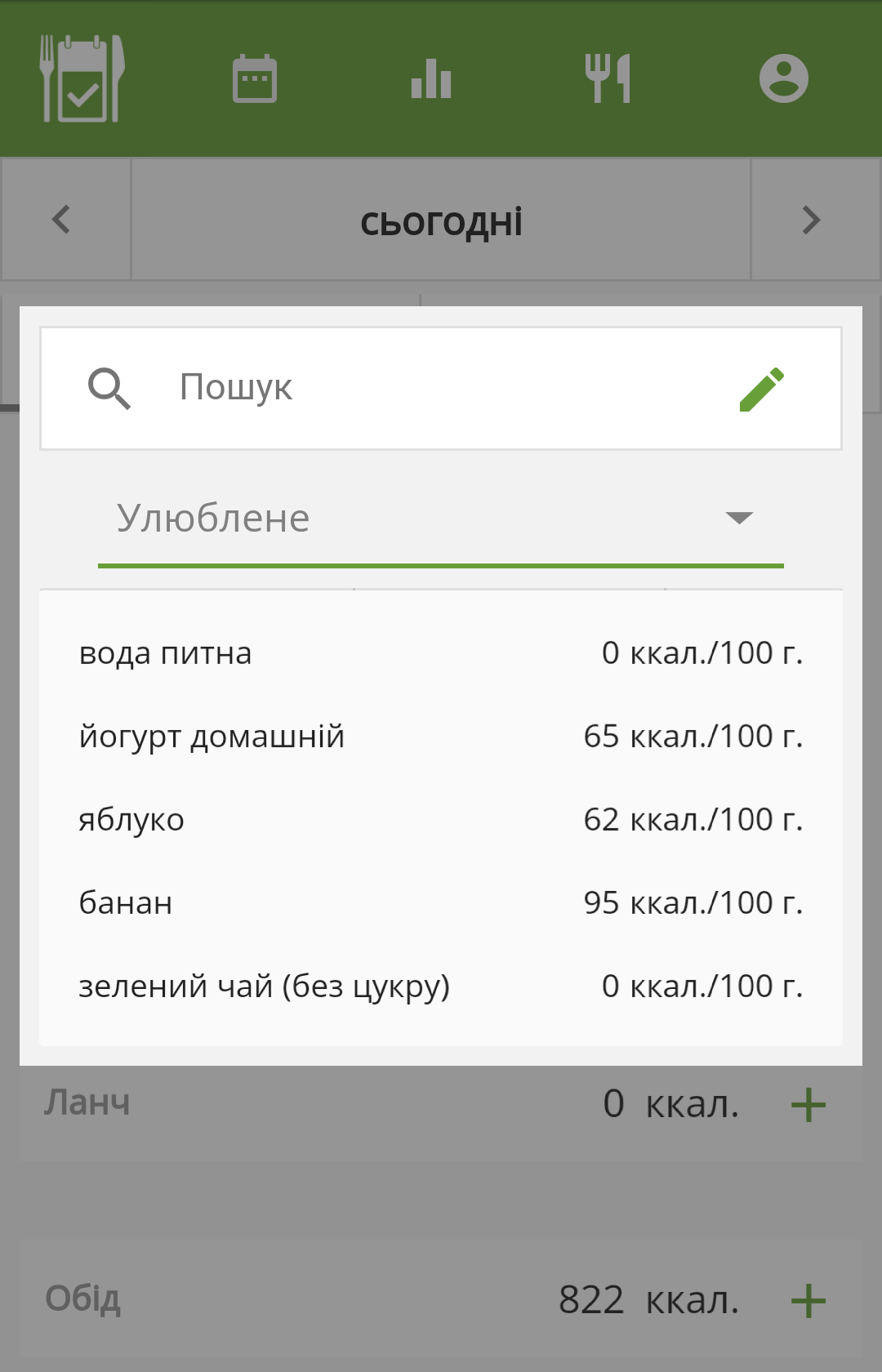
Мої страви
Їжу, що складається з декількох продуктів, Ви можете зберегти як одну страву. При наступному записі Вам не потрібно буде додавати всі продукти, з яких складається ця страва – Ви зможете знайти її в списку «Збережена їжа».
Додайте всі інгредієнти до одного денного прийому їжі (наприклад, Обід).
Натисніть на символ дискети, щоб зберегти страву.
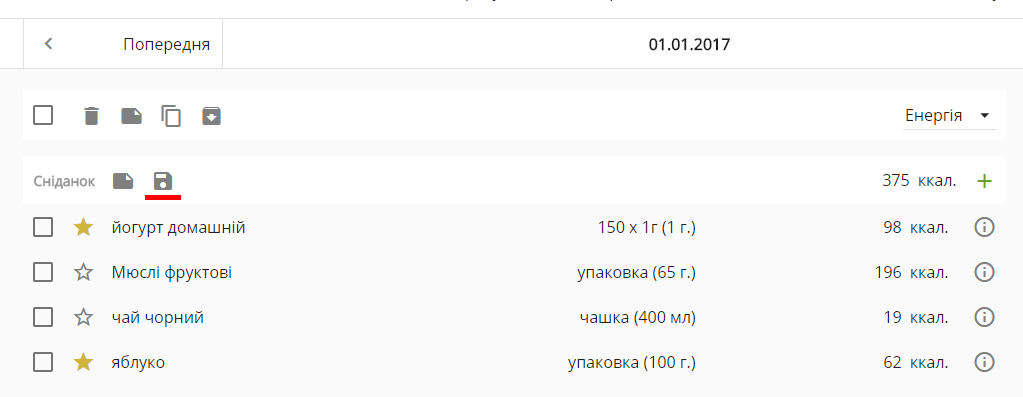
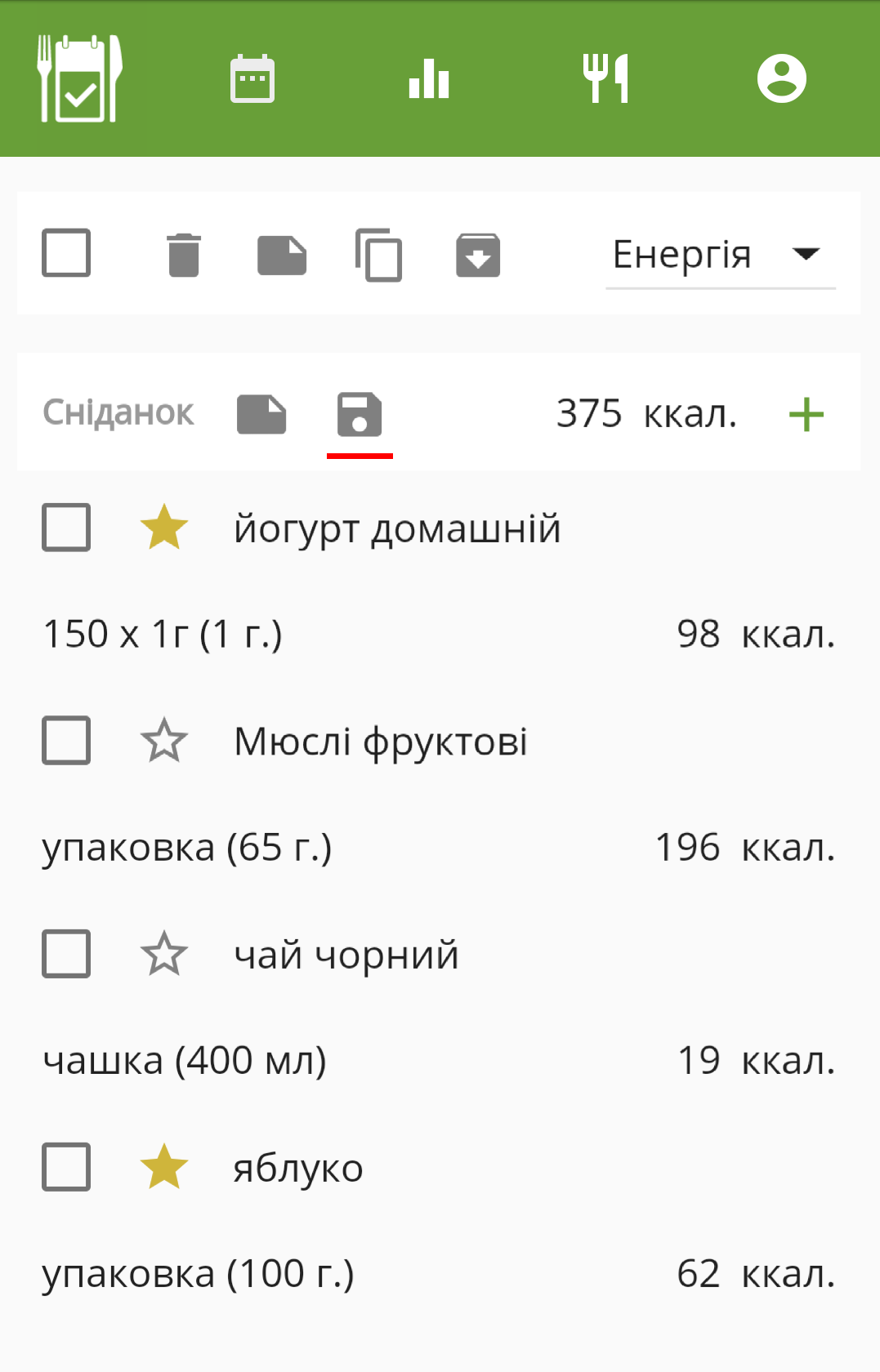
Створіть і назвіть страви. Ви завжди зможете знайти їх в розділі Мій профіль: Збережені страви або під час запису страви в раціон в розділі «Збережена їжа». При повторному записі Вам необов'язково додавати цю страву повністю, можливо записати тільки її частину.
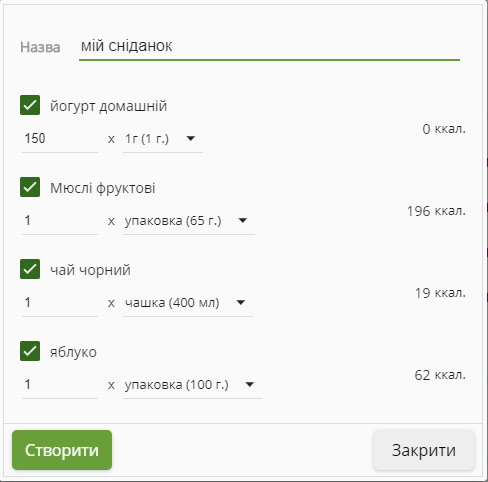
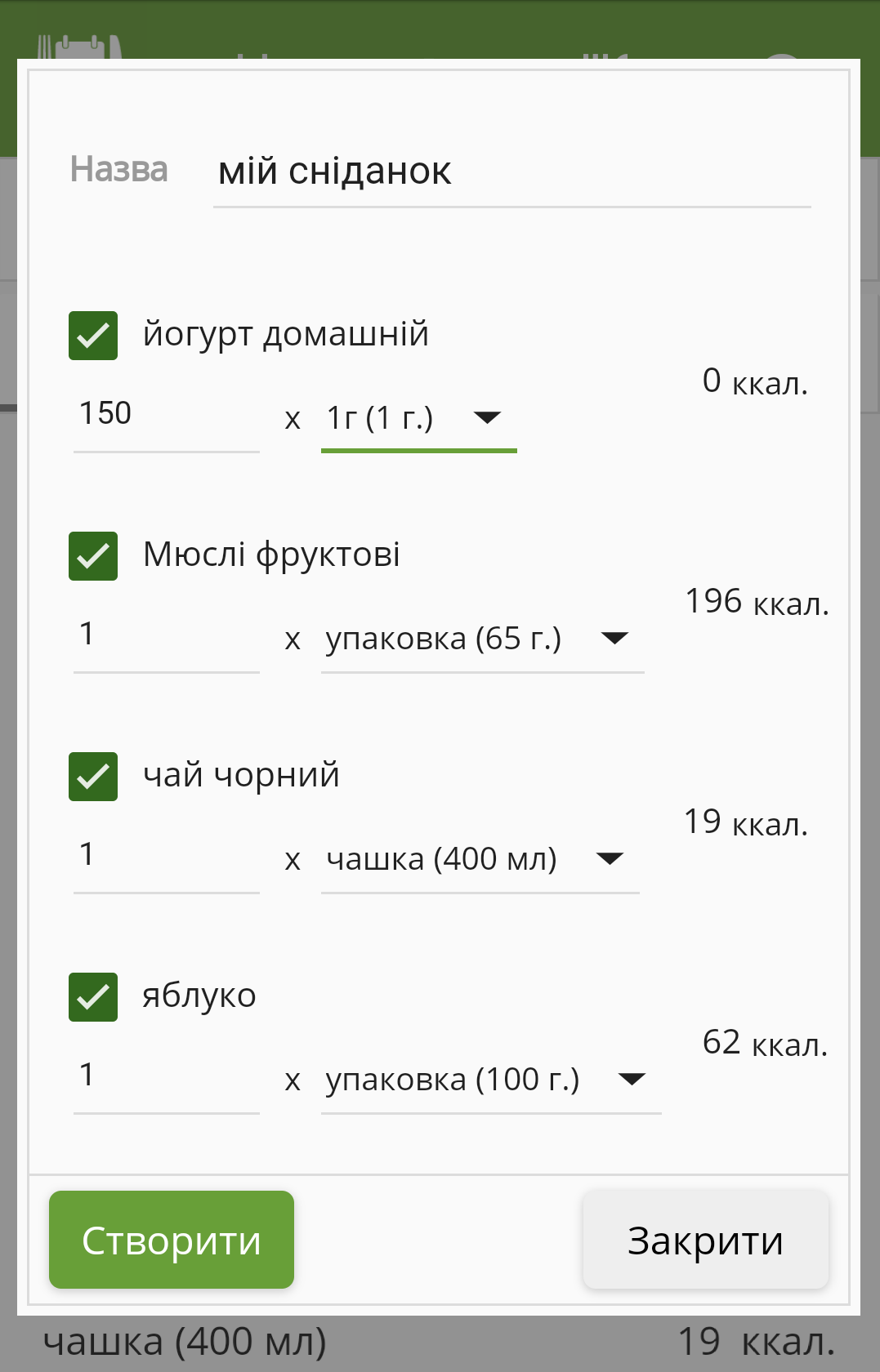
Регулярна активність
Якщо Ви займаєтеся спортом або робите будь-яку регулярну фізичну активність, перейдіть в розділ Мій профіль: Регулярна активність. Тут Ви можете записати свою фізичну активність і віднести її до певного дня тижня. Після цього Ви вже не повинні будете постійно додавати її вручну – вона буде записуватися в Ваш раціон автоматично.
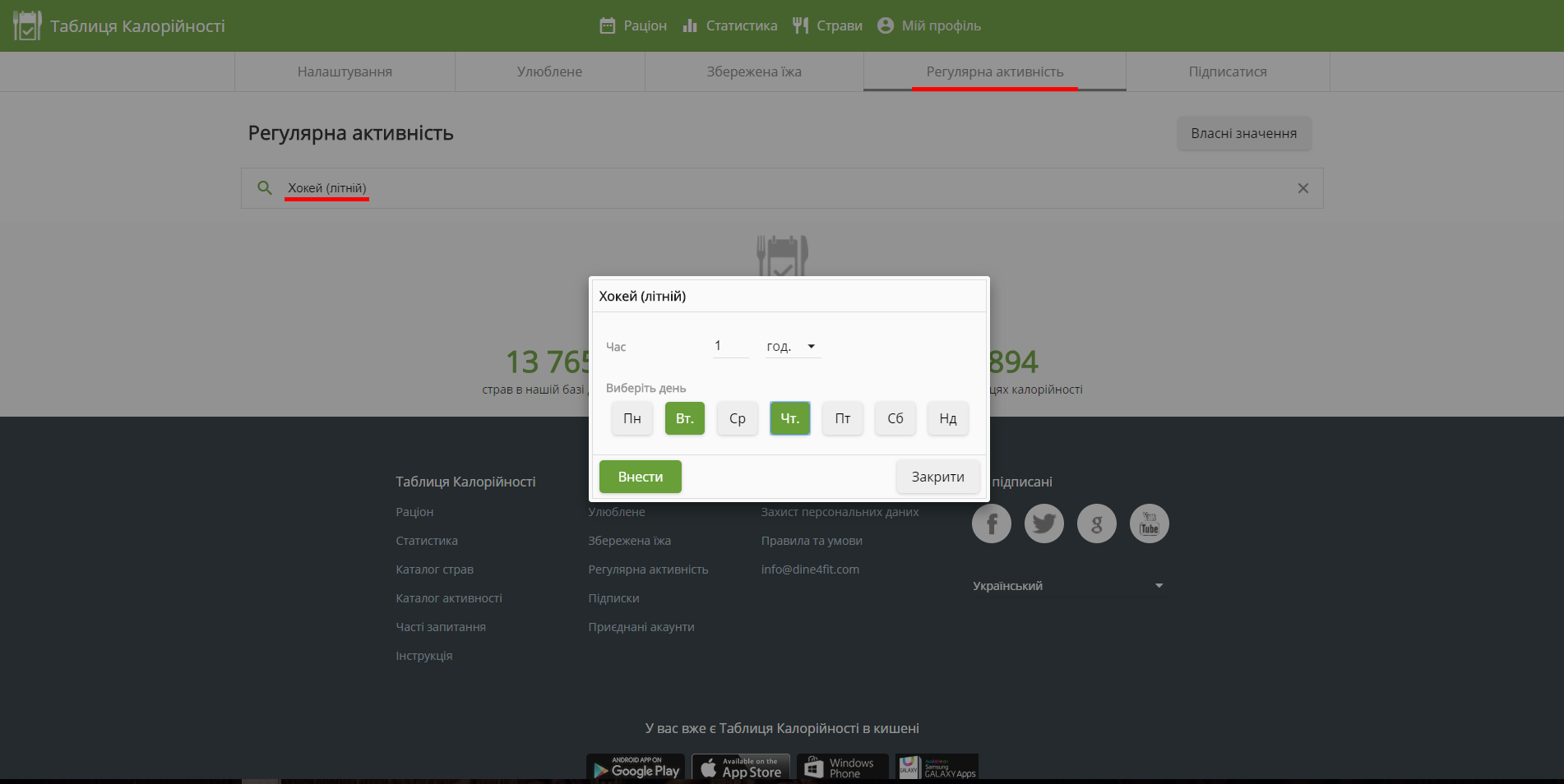
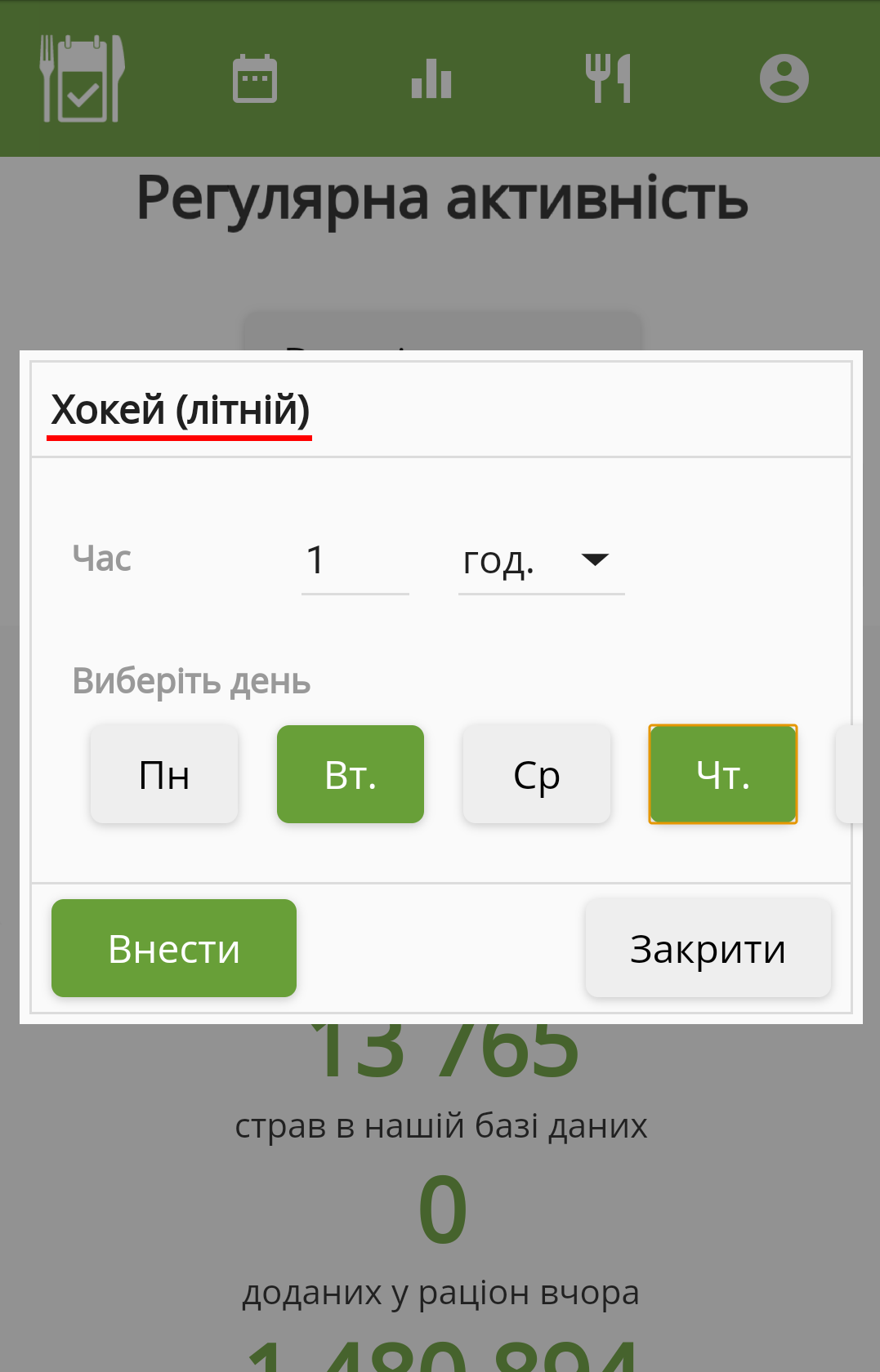
Поділитися і оцінювати раціон
Після реєстрації та входу на Tablycjakalorijnosti.com.ua виберіть розділ Мій профіль: Поділитися. В порожніх полях напишіть вид повноваження, e-mail консультанта з харчування, доктора або друга, з яким Ви хочете поділитися своїм раціоном. Виберіть дні, які він може бачити і оцінювати. Також Ви можете відзначити поле Надсилати повідомлення, якщо бажаєте, щоб ми повідомили Вас про те, що Ваш раціон оцінений. Потім клікніть на Зберегти.
Якщо ви вдома, наприклад, не одні, і вживаєте однакову їжу, оберіть пункт Поділитися. Це дозволяє користувачам копіювати їжу із вашого меню у свій, тим самим заощадивши час, переписуючи його. Це полегшить роботу і вашому дієтологу, якому не потрібно перемикатися на ваш профіль, щоб вам записати рекомендовану дієту протягом тижня.
Якщо ви бажаєте, то можете поділитися двосторонньо (це саме має зробити інший користувач, з яким ви ділитесь). Ви можете поділитися з необмеженою кількістю користувачів.
Як їжа з меню копіюється комусь іншому?
Якщо ви хочете поділитися своїм обідом, помістіть всі його інгредієнти в меню та натисніть піктограму спільного доступу біля обіду. Виберіть, кому ви скопіюєте в меню, налаштуйте кількість та підтвердіть. Також можна поділитися улюбленими і збереженими стравами.
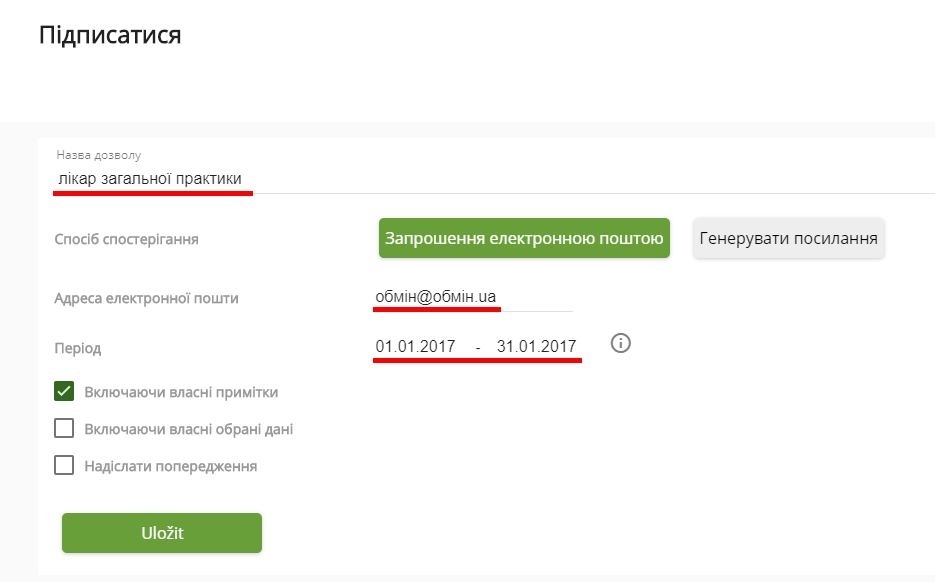
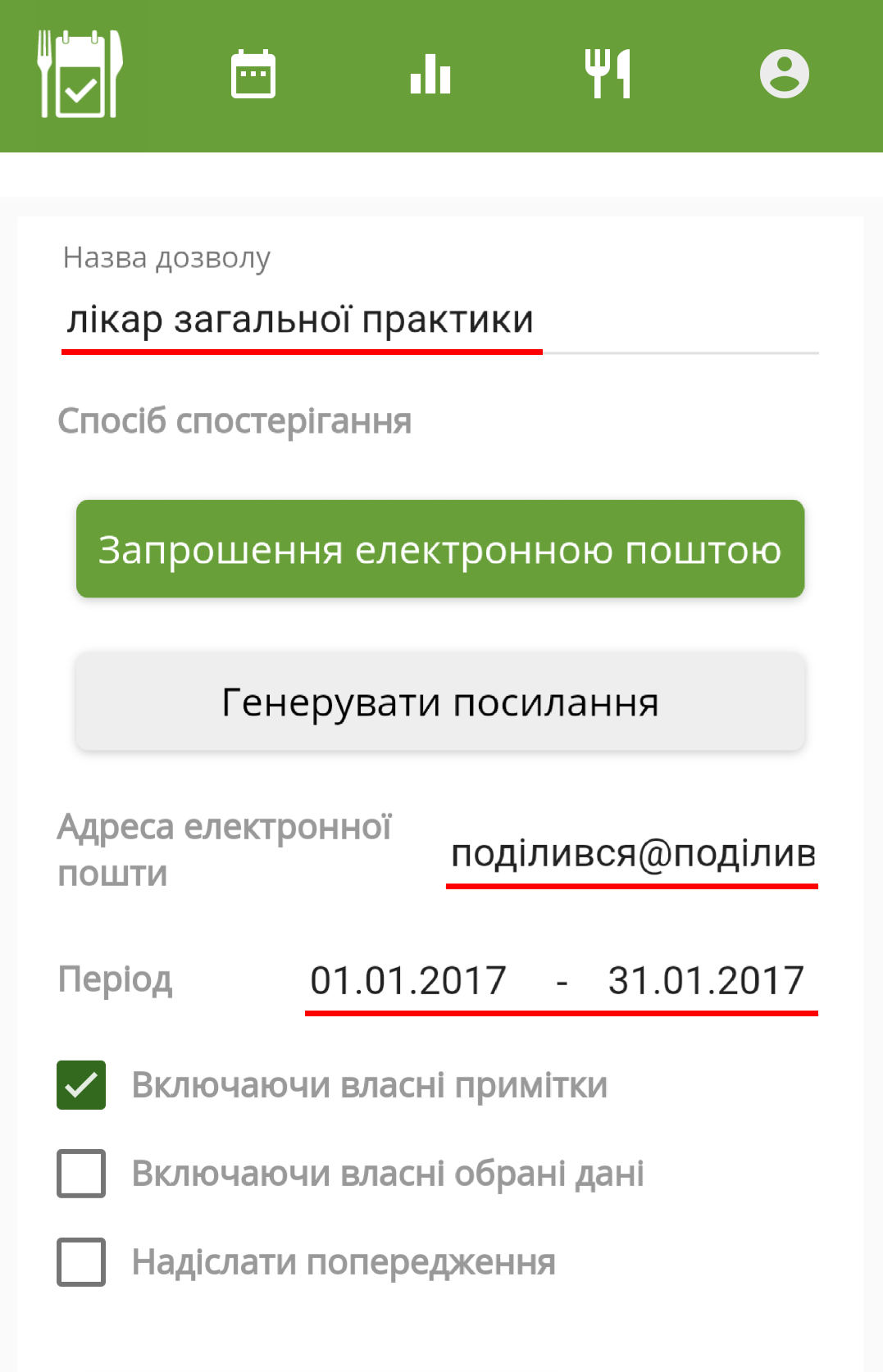
Огляд раціонів, якими Ви поділилися, Ви знайдете в закладці "Мій профіль: Спостерігання". Тут Ви можете бачити, кому Ви надіслали свій раціон і які дні для нього доступні для перегляду.
Синхронізація з Garmin Connect
Як синхронізуватися з Garmin?
Garmin є виробником безлічі пристроїв, які записують фізичну активність користувача (напр. ходьба, біг, плавання, велоспорт ...). Якщо у Вас є будь-які пристрої Garmin, Ви можете імпортувати свою записану фізичну активність в Таблицю калорійності.
Увімкнути синхронізацію в додатку для Android
У меню програми Таблиця калорійності оберіть Мій профіль і Прив'язані додатки. У розділі Дозволити Garmin клікніть на кнопку-повзунець. На екрані Ви побачите пропозицію входу в аккаунт Garmin через Garmin Connect. Введіть свій e-mail, пароль і клікніть кнопку Увійти. Синхронізація успішно активована.
Увімкнути веб-синхронізацію
Якщо ви хочете відмінити синхронізацію, клікніть на посилання в розділі Garmin синхронізація, у налаштуваннях вашого облікового запису або connect.garmin.com. Для цього перейдіть в розділ "Налаштування> Інформація облікового запису> Програми" та виберіть Видалити дозвіл у Таблицях калорійності.
Увімкнути синхронізацію для програми Apple
Ви можете відстежувати дані з пристроїв Garmin у Таблицях Калорійності на iOS, але спершу потрібно увійти в свій обліковий запис на веб-сайті www.tablycjakalorijnosti.com.ua перейти в Налаштування облікового запису, слідуючи інструкціям, синхронізувати Garmin на WEB сайті. Після успішної синхронізації увійдіть в додаток Таблиця Калорійності на iOS в цей же обліковий запис і ваші дані відображатимуться в додатку вже через декілька хвилин після синхронізації з Garmin Connect.
Синхронізація з Google Fit
Як синхронізувати Google Fit?
Google Fit - це програма, призначена для відстеження фізичних навантажень користувачів, які мають телефони або смарт-годинники під керуванням Android. Записані фізичні навантаження в Google Fit (такі як ходьба, біг, велосипед ...) можуть автоматично імпортуватися в Таблиці Калорійності без втручання користувача.
Увімкнути синхронізацію в додатку для Android
У додатку Таблиця Калорійності для Android виберіть Мій профіль та Приєднані програми. У розділі Увімкнути Google Fit натисніть на повзунок і виберіть обліковий запис, який ви використовуєте у своєму телефоні та в Google Fit. Додаток Таблиця Калорійності вимагатиме дозволу на відображення інформації Google Fit - оберіть Увімкнути. Він також запитає вас, що саме хочете передати. Тепер налаштування програми має бути завершене, і ви повинні побачити синхронізацію з Google Fit.
Синхронізація з Samsung Health
Як синхронізуватись із Samsung Health?
Samsung Health - це програма, призначена для відстеження фізичної активності користувачів, які мають телефони на Android або смарт-годинники від Samsung. Записані фізичні навантаження в Samsung Health (такі як ходьба, біг, велоспорт ...) можуть автоматично імпортуватися в Таблиці Калорійності без втручання користувача.
Увімкнути синхронізацію в додатку для Android
У додатку Таблиці Калорійності для Android, виберіть меню «Мій профіль» і Приєднані додатки. У розділі Увімкнути Samsung Health натисніть на повзунок і виберіть обліковий запис, який ви використовуєте у своєму телефоні для Samsung Health. Додаток Таблиця Калорійності вимагатиме дозволу на відображення інформації Samsung Health – оберіть Увімкнути. Тепер підключення до додатку має бути завершене, і ви повинні побачити параметри синхронізації з Samsung Health.